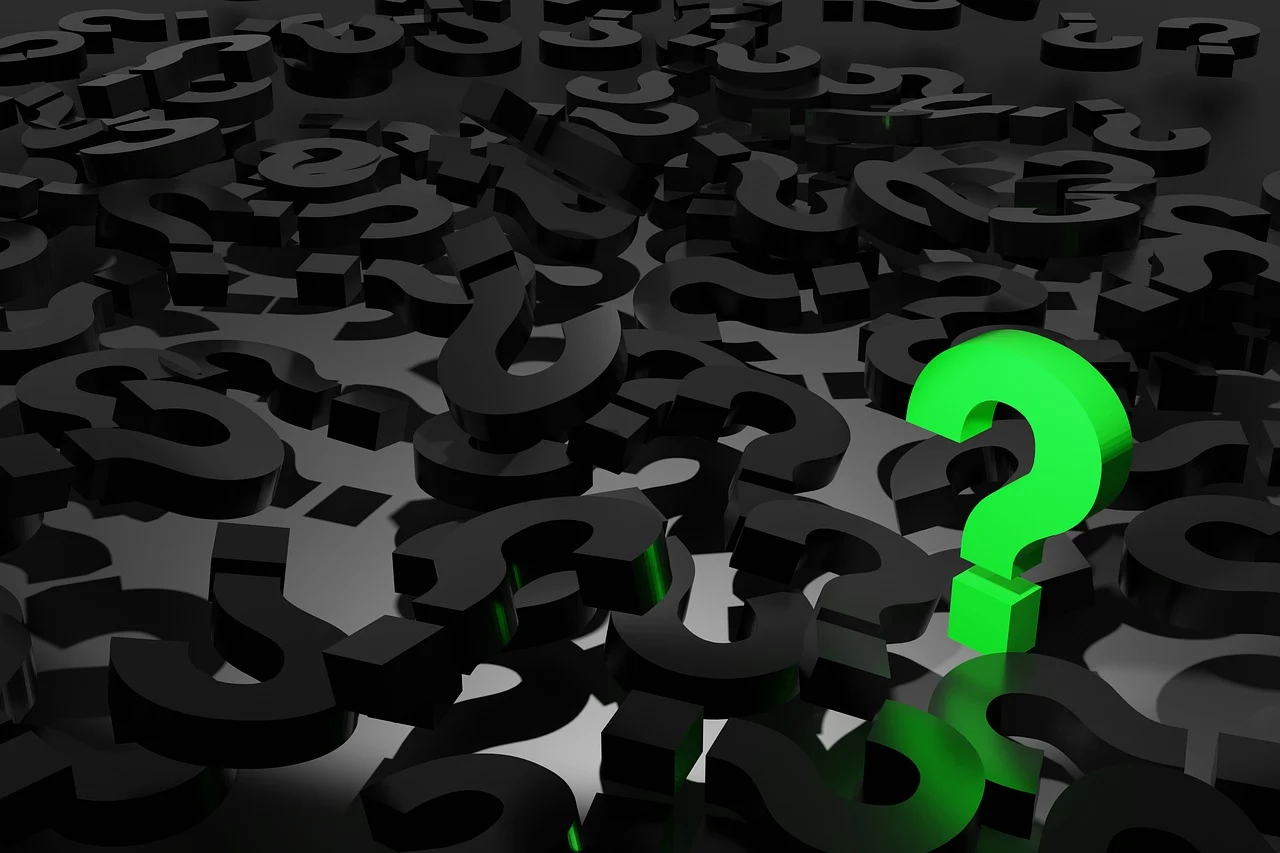Hat mein Gerät noch Garantie?
Alle SRLine Geräte haben einen Artikelaufkleber. Darin ist auch die Seriennummer (S/N) enthalten, mit der man das Produktionsdatum erkennen kann. Aufbau der Seriennummer:
- 23: Die ersten zwei Zahlen kennzeichnen das Jahr, also 2023
- 12: Die nächsten zwei Zahlen kennzeichnen die Kalenderwoche, also KW 12
- 45029: Kennzeichnet eine fortlaufende Nummer.
Prinzipiell haben alle Geräte eine 12 monatige Gewährleistung.
(Achtung: bis 2009 war das Jahr 1-stellig!)
Außerhalb der Gewährleistungsfrist überprüfen wir das Gerät und erstellen auf Basis der Ergebnisse einen Kostenvoranschlag.
Lüfterlos?
Zur Steigerung der MTBF und um mögliche Hitzestaus zu vermeiden, werden in speziellen Anwendungen Lüfter eingesetzt. Hierzu haben wir uns für bewährte Axiallüfter mit zweiphasigem Halbwellenantrieb und Magnetic-Levitation-System sowie Vapo-Lager entschieden. Diese ist für hohe Laufruhe und lange Standzeiten konzipiert. Weitere Vorzüge dieser Lüfter sind die hohe Luftleistung und der recht niedrige Geräuschpegel. Zudem eignen sich diese Lüfter mit magnetische Lagersystem einen Einsatz in den verschiedensten Richtungen ohne Einschränkungen.
Unsere lüfterlosen Embedded Systeme basieren auf energieeffiziente Prozessoren und Komponenten in Kombination einer Wärmeableitung über das Gehäuse.
Outdoor
An Monitore / Displays welche „draußen" einsetzbar sein sollen, werden hohe Anforderungen an Ablesbarkeit (Tageslichttauglich), Temperatur, Dichtigkeit, Vandalismus- und UV-Strahlungsschutz gestellt. Der Einsatz erfolgt letztendlich bei Sonne, Regen, Schnee usw.
Wir weisen ausdrücklich darauf hin, daß bei Anwendungen mit direkter Sonneneinstrahlung auf das Display ein Mindestabstand von 6-10 mm zwischen Schutzglas/Touchscreen und dem Display eingehalten werden muß.
Desweiteren muß eine Durchlüftung dieses Zwischenraumes mittels eines z.B. kleinen Ventilators erfolgen.
Ein UV-Filter ist ebenfalls vorzusehen, da sonst durch die Sonnenstrahlung Schäden am Display auftreten können.
Die Einbauhinweise für Touchscreens ist zwingend zu beachten.
Betrieb von TFT-Monitoren / PC's im Outdoor Bereich
Generell ist eine Überdachung empfehlenswert, da dadurch Regen, Schnee, Sonne weitestgehend vom Display/Touchscreen fern gehalten wird und eine sicherere, langlebigere Nutzung erreicht wird. Außerdem ist eine wesentlich höhere Nutzungsbereitschaft eines Anwenders gegeben, da z.B. die Ablesbarkeit vom Display bei Sonne verbessert wird.
Für einen ausreichenden Schutz vor zu hoher Luftfeuchtigkeit, Hitze und Kälte ist kundenseitig zu sorgen; bei Nichtbeachtung kann keine Garantie durch uns übernommen werden.
TFT / Touch reinigen
Problem & Lösung: Alle Flachbildschirme (TFT-Monitore und LCD-Monitore) sowie entspiegelte Glasscheiben sind mit einer empfindlichen Beschichtung versehen, die durch herkömmliche Haushalts- und Glasreiniger zerstört wird. Die Folge : Ihr Monitor erblindet, das Bild wird trüb und verliert an Brillanz. Um eventuelle Garantieansprüche nicht durch unsachgemäßes Reinigen Ihres Flachbildschirmes zu verlieren, verwenden Sie - wie wir - für Displays und Touchscreen eine Mischung aus 50% Isopropanol und 50% destillierten Wasser.
Die Oberfläche von LCD-Displays bestehen aus einem relativ weichen Kunststoff und kann daher leicht zerkratzen. Die meisten Flachbildschirme sind zudem mit einer Antireflex-Beschichtung vergütet, welche durch unsachgemässe Reinigung ebenfalls beschädigt werden kann (z.B. Abkratzen von Schmutz mit dem Bleistift oder Schraubenzieher, durch scharfe Reinigungsmittel etc.). Wasser sollte nicht verwendet werden, um die Entstehung von Blindstellen zu vermeiden.
Bei der Reinigung muss ihr TFT /LCD ausgeschaltet und abgekühlt sein (Netzstecker ziehen). Den flüssigen Reiniger auf ein weiches Tuch aufsprühen (fusselfreies Tuch – z.B. Kimberly-Clark professional Präzisionswischtücher 75512) und reinigen damit kreisförmig von innen nach außen. Bei starker Verschmutzung bitte Vorgang gegebenenfalls wiederholen. Wichtig: Es darf kein zu starker Druck auf die Oberfläche ausgeübt werden, das sonst durch Staubkörnchen Kratzer entstehen können.
Keinesfalls dürfen Lösungsmittel wie Brennspiritus, Benzin, Azeton, Aethyl-Alkohol (=normaler Alkohol) verwendet werden.
Pixelgröße berechnen
Online-Rechner für Bildschirmgrößen
- Pixel Size Calculator.
- errechnet aus Auflösung und Diagonale die Bildschirmabmessungen, Pixelgröße, Pixeldichte in dpi und das Seitenverhältnis
- PX CALC
- errechnet aus Auflösung und Diagonale die Bildschirmabmessungen, Pixelgröße Pixeldichte in dpi und das Seitenverhältnis
Diese Liste wird nicht mehr aktualisiert. Daher kann es vorkommen, dass einzelne Links nicht mehr funktionieren. Wir bitten, dies zu entschuldigen.
Keylock
Mit Drücken der SELECT-Taste für ca. 5-6 sec. der OSD-Menüleiste wird die Tastatursperre ein- bzw. ausgeschaltet. (gilt nur für Videomonitore TFT8)
LCD
DVI/HDMI/DP-Leitungslänge
Die maximale DVI/HDMI/DP-Leitungslänge von Grafikkarte bis zum Monitor sollte 5-7 m nicht überschreiten. Darüber hinaus sollte mit DVI/HDMI/DP-Verstärkern gearbeitet werden. In Verbindung mit USB für Touch empfehlen wir KVM-Switches.
Die Signalübertragung eines 10 m langen DVI/HDMI Kabels bei SXGA ( CLK= 54MHZ ) ist grenzwertig ist. Aufgrund von Leitungsverlusten, Fehlanpassungen und Reflektionen, die zwangsläufig bei dieser Kabellänge auftreten, kann eine fehlerfreie Signalübertragung und damit die Funktion der Monitore nicht mehr garantiert werden.
Die tatsächlich mögliche Kabellänge hängt von der Kabel- und der Steckerqualität sowie von der Bildauflösung (Pixelanzahl) ab – je höher die Auflösung, desto höher wird die Bandbreite und umso kritischer werden die Kabellängen.
Kein Bild
- Kabel am Gerät korrekt angeschlossen?
- Versorgungsspannung eingeschaltet?
- Helligkeit nicht auf Minimum?
- + und – während des Einschaltens (Menü INIT ALL aktivieren) drücken, damit ein Factory-Reset durchgeführt wird
Monitor pfeift bzw. summt
Bedingt durch die Umstellung auf Netzteile mit Green-Mode kann es zu Pfeifgeräusche im Leerlauf kommen.
Es ist richtig dass die ECS100 im Leerlauf gegenüber den ECM100 (Vorgängerversion ohne Green Mode) ein erhöhtes Geräuschpotential haben. Das liegt an dem hier verwendetem "green" PWM IC welches um die max. Leerlaufstromaufnahme von 0,5W zu kommen in einen intermittierenden Pulsbetieb übergeht welcher dann über den Trafo hörbar wird.
Das ECS65 (Alternative zum ECS100) benützt ein anderes Steuer-IC als die ECS100, hier fällt die Geräuschentwicklung im unteren Lastbereich deutlich geringer aus.
Leider ist eine 100%ige Beseitigung nicht möglich.
Das auch dieses IC um die Vorgaben der Leistungsaufnahme im Leerlauf einzuhalten in den Pulse Skip Mode geht , d.h. hier wird nicht mehr mit der vollen Schaltfrequenz geschaltet sondern mit einer deutlich geringeren Frequenz, damit läuft das Netzteil nur noch mit minimalstem Eigenverbrauch leider aber mit gewisser Geräuschentwicklung da die Schaltfrequenz in den Hörbereich rutscht.
Pixelfehler
Pixelfehler bei LCD-Displays / ISO 13406-2
Da sich die Technologie der LCD-Displays von Grund auf von der des Röhrenmonitors unterscheidet, ergeben sich hier für den Anwender und für den Service neue, den Flachbildschirmen entsprechende Bedingungen. Ein LCD-Display erzeugt immer ein gestochen scharfes Bild. Wichtige Voraussetzungen sind jedoch einige Einstellungen am Gerät. Ein viel diskutiertes Thema bei Flachbildschirmen ist immer wieder die Toleranz bei Pixelfehlern. Herstellungsbedingt lassen sich Pixelfehler nie ganz vermeiden. Hier besteht auch Einigkeit bei allen namhaften Monitorherstellern. In der Fachpresse wird vielfach darüber geschrieben; die Erfahrungen haben jedoch gezeigt, dass bei Kunden oft Unklarheiten vorhanden sind. Der Hauptbestandteil eines LCD-Displays ist das LCD - Panel. Bisher ist jeder Monitorhersteller von den Toleranzangaben des Panel-Herstellers abhängig gewesen und hat jeweils eine eigene Definition zum Thema „fehlerhafte Pixel“ erstellt. Hier soll nun die neue internationale Norm ISO 13406-2 für Klarheit sorgen. Diese Norm wurde in Zusammenarbeit von Monitorherstellern, Panel-Herstellern sowie einiger Fachabteilungen, z.B. des TÜV Rheinland, erarbeitet. Die Pixelfehler sind nur ein kleiner Teil der zahlreichen Anforderungen an LCD - Displays, welche die ISO 13406-2 regelt; gerade dieser Part ist jedoch bei den Herstellern auf großes Interesse gestoßen. Die ISO 13406-2 teilt die Displays in Klassen ein. Der Klasse I sollen LCDs angehören, die keinen Pixelfehler aufweisen; in der Klasse II sind je nach Position und Farbe bis zu 5 Pixelfehler je Million vorhandener Pixel möglich. Eine reine Herstellung von Panels der Klasse I ist nicht möglich. Wollte ein Hersteller einen solchen Flachbildschirm anbieten, setzt das zwangsläufig eine „Handverlesung“ bei der Produktion von Panels voraus. Weiter würde ein erheblicher Aufwand für den Transport und die Bevorratung von Austauschgeräten notwendig sein. Die Preise für ein solches Display würden dementsprechend ein Vielfaches von denen eines „Standarddisplay“ betragen. Ein weiterer Nachteil einer solchen „Handverlesung“ wäre, dass alle Displays ab der (Standard-) Klasse II grundsätzlich mindestens einen Pixelfehler hätten! Die Wortmann AG passt sich daher fast allen namhaften Monitorherstellern an und bietet Displays ohne richtige Unterteilung in die ISO-Klassen an. Sie müssen mindestens der Klasse II entsprechen.
Spezifikationen / Toleranzen bei LCD-Displays
Ein 15“-XGA-Display z.B. besteht aus 1024 horizontalen mal 768 vertikalen Bildpunkten (Pixel à picture element). Jeder einzelne Pixel setzt sich wiederum aus 3 Sub - Pixeln mit je einer Grundfarbe (Rot, Grün, Blau) zusammen. D.h. das genannte Display besteht aus insgesamt 1024 x 768 x 3 = 2 359 296 Sub - Pixeln. Schon der Ausfall eines einzigen Transistors (Sub-Pixel) macht sich durch einen Pixelfehler bemerkbar. Aufgrund dieser hohen Anzahl von Transistoren und der daraus resultierenden Anforderung an das Glas-Substrat und die Prozessqualität sind Pixelfehler kaum auszuschließen. Daher gilt für die Displays unten stehende Definition, die sich aus der Klasse II der ISO 13406-2 ableitet. Bei Unterschreitung der zulässigen Anzahl defekter Pixel liegt kein reklamationsfähiger „Defekt“ vor.
Bezogen auf jeweils eine Million vorhandener Pixel sind folgende Pixelfehler zulässig:
- Max. 5 helle oder dunkle Sub-Pixel
- Max. 2 defekte Pixel (2 od. 3 verbundene defekte Sub-Pixel direkt aneinander)
- Max. 2 verbundene defekte Sub-Pixel in je einem „Cluster“ (Bereich von 5 x 5 Pixel)
Sonnenlichttauglich Indoor/Outdoor
Monitore für Anwendungen mit sehr lichtstarker Umgebung.
Im Innenbereich z.B. bei Studios mit sehr starker Beleuchtung werden vorzugsweise High-Brightness Monitore verwendet. Helligkeit > 1000 cd/m².
Im Outdoorbereich und bei direkter Sonnenlichteinstrahlung entwickeln die transflektiven Displays dagegen immer gleichbleibenden Kontrast. Von Nachteil ist allerdings, dass die Bildqualität prinzipbedingt variiert.
Bei High-Brightness-Displays mit LED-Hintergrundbeleuchtung bleibt die Bildqualität dagegen immer gleich.
Dabei unbedingt einen UV-Filter zur Vermeidung eines Hitzestaus verwenden. In Verbiindung mit LED-Backlight und eines automatischen Lichtsensors erreicht man eine optimale Bilddarstellung.
24/7 Betrieb
*Mit 24/7 gekennzeichnete Geräte sind, entsprechende Umweltbedingungen, Inhalte und Inhaltswechsel vorausgesetzt, für den Dauergebrauch (24 Stunden täglich) geeignet. Die genauen Nutzungsbedingungen entnehmen Sie jedoch bitte den Bedienungsanweisungen im Handbuch von SR SYSTEM-ELEKTRONIK .
Die Anzeige eines Standbildes über einen längeren Zeitraum kann zu Image-Sticking-Problemen führen.
Beim Dauereinsatz des TFTs ist eine Refresh-Zeit erforderlich. Nach einer statischen Anzeige von 5 Minuten sind 10 Sekunden bewegtes Bild zu erzeugen. Von Zeit zu Zeit sollten sich der Hintergrund und die Zeichen (Bild bzw. Farbe) ändern. Die Kombination aus Hintergrund und Charakter mit großer unterschiedlicher Leuchtkraft ist zu vermeiden. Bitte übernehmen Sie nach langen Zeitanzeigen in regelmäßigen Abständen eine der folgenden Aktionen: Bildschirmschoner (Bewegtbild oder schwarzes Muster) oder ausschalten des Systems für eine Weile.
schlechte Bildqualität
Skalierung
Die optimale Darstellung wird bei LCD-Displays nur bei der maximalen Auflösung (native) skaliert wiedergegeben. Wird dagegen eine größere oder geringere Auflösung verwendet, wird das Bild interpoliert auf die volle Display-Fläche ausgegeben, was zu Einbußen der Bildqualität führen kann (Stichwort: 1/2 oder 1/4 Pixel).
Touch
Multi-Displays mit PCAP
Auch mit PCAP kann man mehrere Touchmonitore einzeln einstellen und kalibrieren.
Anleitung s. hier -> klick
PCAP für Windows 7 / XP
Als Ersatz für kapazitive Single-Touch werden auch PCAP eingesetzt. Diese werden als HID-Maus erkannt und funktionieren sonst ohne zusätzlich Treiber. Erst ab Windows 10 werden PCAP als MultiTouch erkannt.
Touch reinigen
Daten zur chemischen Beständigkeit - Oberfläche
MultiTouch
Neben Single- und Dual-Touch gibt es auch MultiTouch Bedienung (2/4 oder 10-Finger).
Ölnebel, Pharma, Lebensmittel
Resistive Touch bieten den Schutz in den strengsten Hygieneanforderungen wie in Bereichen der Lebensmittelproduktion, Chemie und Pharmaindustrie sowie Ölnebel oder Strahlwasser.
MultiTouch kalibrieren
Die neuesten Betriebssysteme arbeiten
Plug-and-Play mit unseren PCAP Touchscreen-Monitoren und erfordern daher keine
Kalibrierung. Wenn Sie ein älteres Betriebssystem oder eine nicht native
Auflösung verwenden, muss der Touchscreen möglicherweise kalibriert
werden, um eine möglichst Präzise Nutzung zu ermöglichen.
Kalibrierung unter Windows:
Der Touchscreen-Monitor kann über die Tablet-PC-Einstellungen in der Windows
Systemsteuerung kalibriert werden. Der von Windows bereitgestellte Tablet-Modus
optimiert den Computer für Fingereingaben und macht Tastatur und Maus
überflüssig. Wenn der Tablet-Modus aktiviert ist, werden Apps im Vollbildmodus
geöffnet und die Taskleiste sowie Desktopsymbole werden kleiner angezeigt.
Klicken Sie mit der linken Maustaste auf das Windows-Symbol in der unteren
linken Ecke Ihres Bildschirms, um das Windows-Startmenü zu öffnen.
Geben Sie den Begriff Systemsteuerung über Ihre Tastatur ein oder
wählen Sie den Ordner Windows-System im Startmenü aus.
Wählen Sie den Punkt Tablet-PC-Einstellungen aus, wenn Sie die
Symbol-Ansicht der Systemsteuerung verwenden. Andernfalls wählen Sie bitte
vorab die Kategorie Hardware & Sound aus.
Wählen Sie im Bereich Anzeigeoptionen, den Bildschirm aus, den Sie
kalibrieren möchten. Klicken Sie auf Kalibrieren und befolgen Sie die
auf dem Bildschirm angegebenen Schritte, um die Kalibrierung abzuschließen.
Kalibrierung unter MacOS:
Die Kalibrierung eines Touchscreen-Monitors unter MacOS erfolgt über einen
separaten Touchscreen-Treiber. Den MacOS-Treiber finden Sie hier: Download
MacOS-Touch-Treiber. Die Treiber müssen extra gekauft werden. Befolgen Sie nach
der Installation des Treibers die auf dem Bildschirm angegebenen Schritte, um
die Kalibrierung abzuschließen. Stellen Sie sicher, dass die Quelle immer auf
die native Auflösung des angeschlossenen Monitors eingestellt ist. Andernfalls
funktioniert die Berührung nicht genau. Die Auflösung kann in den
Systemeinstellungen unter Anzeigen in MacOS festgelegt werden.
Alle unsere Touchscreen-Monitore verwenden ein kapazitives 10-Punkt-Multitouch-Panel. Die Touchscreen-Monitore können je nach verwendeter Linux-Distribution mit dem jeweiligen PCAP-Treiber eines Drittanbieters kalibriert werden. Wir stellen keine Linux-Touchscreen-Treiber bereit.
PCAP Handschuh-Bedienung
Finger, Latex (Medizin/ Lebensmittel)-Handschuhe oder leitfähige Stifte
Da das elektrische Feld projiziert-kapazitiver Touch (PCAP) über die Glasabdeckung hinaus ragt, ist eine Berührung mit bloßen Fingern oder Handschuhen sowie mit leitfähigen Stiften möglich. Diese Touch-Systeme können so ausgelegt werden, dass sie sowohl Berührungen mit bloßen Fingern als auch mit dicken Winterhandschuhen erkennen können. Daneben gibt es auch kommerziell leitfähige Stifte (z.B. Bamboo) für Smartphones, die nach diesem System funktionieren.
Material und Dicke des Handschuhs: Nitril (0,15 mm), Baumwolle (0,31 mm), CPE (0,03 mm), PVC (0,12 mm)
Geprüfte Handschuhe:
- GUIDE CUT 308 (guidegloves.com) PO number 1001985
- OEKO-TEX (WÜRTH Art. Nr. 0899 405 308)
Bildschirm-Tastatur
Wenn die Schaltfläche Bildschirmtastatur nicht angezeigt wird, klicken Sie mit der rechten Maustaste auf die Taskleiste oder tippen und halten Sie und wählen Sie Bildschirmtastatur anzeigen ein.
Touch reagiert nicht mehr
Wenn man den Energiesparmodus eingeschaltet hat, dass der Monitor abschaltet , darf der USB-Sparmodus nicht aktiviert sein.
Zu finden unter Windows -> Erweiterte Energie-Einstellungen -> erweiterte Einstellungen -> selektive USB-Einstellungen.
Resistive Touch-Sensoren:
- Bedienung mit Finger, Stift, Handschuhen usw. möglich
- Oberfläche aus gehärtetem Polystrol
Kapazitive Touch-Sensoren:
- Bedienung nur durch die Hand/ Finger
- Glasoberfläche unempfindlich gegenüber Kratzer und Chemikalien
USB Leitungslänge
Maximallänge für USB-Kabelverbindungen ist 5 m.
Bei größeren Längen ist ein USB-Hub (Verstärker) zu verwenden.
Im Einzelfall beim Hersteller nachfragen, ob dieser auch für Touch geeignet ist.
Extender wie z.B. VGAUSB150 und auch andere KVM können kein USB Signal (was für Touch notwendig ist).
Nur Maus und Tastatur kann über solche KVM übertragen werden. Wenn ein Touch benötigt wird soll ein reiner USB Extender verwendet werden (Art. Nr. 12041100). Wenn man also Bild und Touch verwenden will muss man zwei Extender mit zweit Cat-Kabeln benutzen.
Glas
Glas reinigen
Interferenzoptisch entspiegeltes Glas
Zur Reinigung von entspiegelten Oberflächen eignen sich:
Saubere Hilfsmittel:
- Lappen
- Fensterleder
- Schwamm
- Abstreifer
- Wasser
- Neutrale Netzmittel (nachfolgend einige Beispiele):
- Mr.Propper
- Pril
- Ajax Glasrein
- Sidolin
- Glasreiniger
- Spiritus
Diese Liste stellt keinen Anspruch auf Vollständigkeit dar. Andere Putzmittel sind ggf. gesondert zu prüfen und freizugeben. Ein fachgerechtes Reinigen wird vorausgesetzt (viel Flüssigkeit verwenden, vermeiden von hoher Anpresskraft (kein Quietschen), grobe Partikel und Verunreinigungen vorsichtig entfernen, Glasscheibe von innen nach außen wischen).
NICHT zur Reinigung von entspiegelten Oberflächen eignen sich:
- Stark alkalische Waschlaugen
- Säuren (z.B.Flusssäure)
- Fluoridhaltige Reinigungsmittel
- Ammoniakhaltige Reinigungsmittel
- Grobe Reinigungsmittel z. B. Scheuermittel
- Stahlwolle
- Scheuerschwämme
- Klingen
- Stoffe mit eingewebten Metallfäden
- Lösungsmittel: z. B. Spiritus
- Aceton
- Trichloraethylen
- Nitroverdünnung
- Waschbenzin
Spezifikation des hier verwendeten Glas (Conturan AntiReflex (Grünglas) 1-seitig, interferenzoptisch entspiegelt CONTURAN Standard)
Glasoberfläche spiegelt
Sonnen- oder Kunstlicht, das von Glas reflektiert wird, kann unsere Sicht erheblich einschränken und birgt zudem ein hohes Gefahrenpotential. Mit dem bei uns verwendeten Glasscheiben aus CONTURAN® ist der totale Durchblick und damit die uneingeschränkte Sicht aufs Wesentliche garantiert. CONTURAN® hat sich bereits bei Anzeigetafelabdeckungen, Zugzielanzeigetafeln, Computer- und TV-Vorsatzscheiben und vielem mehr bewährt. Grundsätzlich kann CONTURAN® überall dort eingesetzt werden, wo Spiegelungen stören. Es handelt sich dabei um ein beidseitig, optisch entspiegeltes Glas mit Entspiegelungsfarbe: grün 1.1. Die Transmission ist dabei 92% oder besser. Die optimierte grüne Restreflexionsfarbe, ist deutlich farbneutral. Dadurch erhalten Sie weiterhin eine sehr geringe Restreflexion von unter 1% und gleichzeitig einen neutralen Look des Glases aufgrund der optimierten Restreflexionsfarbe.
Im Gegensatz zu chemisch aufgerauhten Gläsern wird dabei der Entspiegelungseffekt erst bei aktivem Bild wirksam. Bei chemisch behandelten Glasscheiben bewirkt die Aufrauhung ein etwas unscharfes Bild. Chemisch entspiegelte Gläser werden an einer Oberfläche leicht aufgerauht. Diese preiswerte Entspiegelung ist für den rauhen industriellen Einsatz geeignet. Für die optische Entspiegelung werden auf beiden Oberflächen aktive Schichten aufgedampft, ähnlich der Vergütung von Brillengläsern. Diese Scheibe erzeugt brilliante Bilder, ist aber empfindlich gegen Fingerabdrücke oder mechanische Belastung. Die Technologie der optischen Entspiegelung: Ein spezielles Tauchverfahren, bei dem Metalloxid-Schichten, die den Entspiegelungseffekt bewirken, auf das Floatglas aufgezogen und eingebrannt werden.
Die Basisvorteile:
- Reduzierung störender Reflexionen
- Gute Durchsicht auf schwach beleuchtete Elemente
- Hohe Transmission, erhöhter Kontrast
- Chemische Beständigkeit und Abriebfestigkeit
- Problemlose Reinigung
Panel PC
Windows 10 IoT
Windows 10 IoT LTSC 2021 (Long-Term Servicing Channel) ist eine spezielle Version von Windows 10, die für den Einsatz in Embedded-Systemen wie beispielsweise Industrieautomatisierung, Einzelhandelssystemen und medizinischen Geräten entwickelt wurde. Im Gegensatz zur regulären Version von Windows 10 werden bei der LTSC-Version keine regelmäßigen Funktionsupdates bereitgestellt, was dazu beiträgt, dass das Betriebssystem stabiler und zuverlässiger ist. Eine der Hauptvorteile von Windows 10 IoT LTSC ist, dass es langfristigen Support und Stabilität bietet. LTSC-Versionen von Windows 10 erhalten 10 Jahre Support, mit 5 Jahren Mainstream-Support und 5 Jahren erweitertem Support. Das bedeutet, dass Geräte, die Windows 10 IoT LTSC ausführen, über einen Zeitraum von zehn Jahren hinweg regelmäßige Sicherheitsupdates und Patches erhalten, ohne dass sie auf neuere Versionen des Betriebssystems aktualisiert werden müssen.
Das neue Microsoft® Windows® 10 IoT Enterprise 2021 LTSC bietet Ihnen zahlreiche Advanced Lockdown Features. Diese "Erweiterten Sperrfunktionen" ermöglichen eine genaue Zuweisung von Zugriffsberechtigungen für jeden Nutzer, wie z.B. den Schutz gegen Schreibzugriffe oder das Sperren der USB-Ports des Gerätes für unberechtigte Personen.
Mehr unter https://www.msembedded.biz/de/embedded-software/windows-10-iot-2021
Windows 11
Bei Installation von Windows 11 müssen die Hardware-Anforderungen von Microsoft erfüllt werden. Neben mind. 4 GB Arbeitsspeicher , UEFI-BIOS und Secure Boot mit TPM-2.0-Chip ist die größte Hürde ein 64-Bit-Prozessor mit zwei Kernen. Microsoft akzeptiert mit wenigen Ausnahmen nur Prozessoren ab Intels 8. Generation.
Dies entspricht unseren IPC4 Panel-PC mit i5-Prozessoren. IPC2 Geräte mit Pentium, oder Quad-Core Prozessor erfüllen diese Anforderung nicht.
SSD
IPC Festplatte
Üblicherweise arbeiten die bei uns verwendeten SSD Festplatten auf Basis 3D TLC NAND Flash Technologie.
Darüber hinaus sorgen die auch verwendeten NVME SSD für eine überlegene Geschwindigkeit bei Verwendung des PCIe Steckplatzes je nach IPC-Board.
Bitte beachten bei SSD: da für Firmware und Controller Management Zwecke Speicher auf der SSD reserviert wird, sind im Durchschnitt nur ca. 92,5% der Gesamtkapazität verfügbar.
RAID
Um RAID zu realisieren müssen zwei baugleiche Festplatten verwendet werden.
Einstellungen im BIOS wie folgt:
- RAID Level: RAID1 (Mirror)
- Status: Initialize